LINE PAYをGoogle Payに登録、QUICPayで決済するメリットと設定方法のまとめ!
- 2018.11.22
- LINE PAY
- LINE PAY, 設定方法, Google Pay, QUICPay
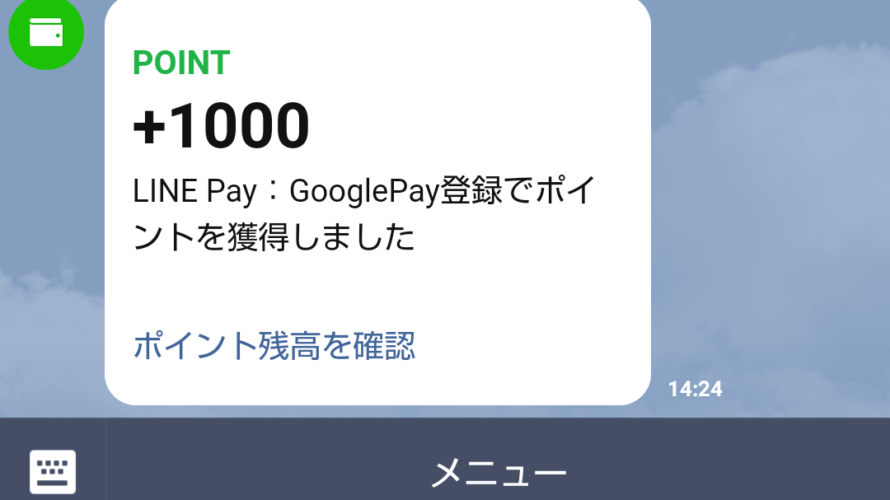
2018/11/22 LINE PAY が QUICPay に対応して、『かざして決済(NFC決済)』に対応しました。
QUICPay 対応店舗(コンビニなど)で利用できます。
Suica を使用する時のように、「QUICPay を利用する」旨を店員さんに伝えて端末にスマホをかざすだけです。
QUICPay を利用するためには、LINE アプリと Google Pay アプリが必要なので事前に設定しておきましょう。
Google Pay アプリが必要なので現状 iPhone では利用できず、Android のみとなります。
この記事では LINE PAY を QUICPay で利用するまでの設定方法やサービスの特徴をまとめました。
LINE PAY を QUICPay を利用するメリットや特徴
- 「QR コード決済」未対応の店舗でも利用できる
- 「LINE PAY カード」を持っていなくても利用できる
- コンビニ等では財布を出さずにスマホだけで支払いができる
- 「QR コード決済」対応店舗では還元率が 5% になるため、QUICPay より QR コード決済を行ったほうが良い
- QUICPay で常時 2% 還元されるサービスはクレジットカードには無く LINE PAY が一番還元率が高い
1000ポイントもらえるキャンペーン
Google Pay に LINE Pay を登録するだけで 1000ポイントもらえます。
この 1000ポイントは LINE PAY で支払いする際にも利用できます。
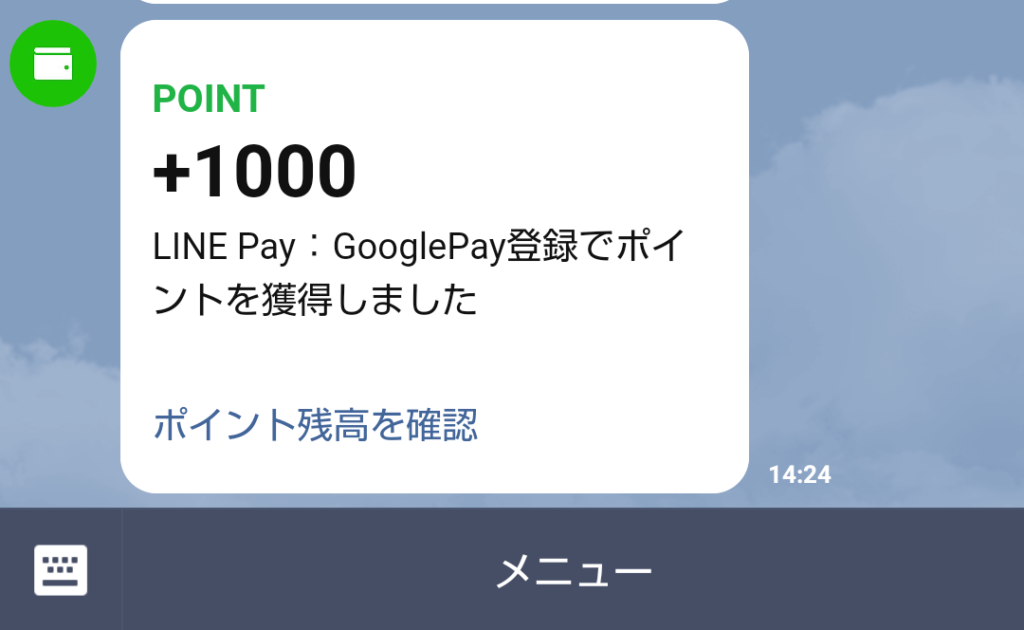
設定方法
- LINE アプリを起動して、LINE PAY をタップ

- [QUICPay]をタップ
![[QUICPay]をタップ](data:image/svg+xml,%3Csvg%20xmlns=%22http://www.w3.org/2000/svg%22%20viewBox=%220%200%20423%20632%22%3E%3C/svg%3E)
- [Google Payに登録] をタップ
![[Google Payに登録] をタップ](data:image/svg+xml,%3Csvg%20xmlns=%22http://www.w3.org/2000/svg%22%20viewBox=%220%200%20417%20670%22%3E%3C/svg%3E)
- [続行] をタップ
![[続行] をタップ](data:image/svg+xml,%3Csvg%20xmlns=%22http://www.w3.org/2000/svg%22%20viewBox=%220%200%20416%20669%22%3E%3C/svg%3E)
- [続行] をタップ
![[続行] をタップ](data:image/svg+xml,%3Csvg%20xmlns=%22http://www.w3.org/2000/svg%22%20viewBox=%220%200%20421%20307%22%3E%3C/svg%3E)
- 利用規約が開くため [もっと見る] をタップ
![利用規約が開くため [もっと見る] をタップ](data:image/svg+xml,%3Csvg%20xmlns=%22http://www.w3.org/2000/svg%22%20viewBox=%220%200%20418%20672%22%3E%3C/svg%3E)
- [同意する] をタップ
![[同意する] をタップ](data:image/svg+xml,%3Csvg%20xmlns=%22http://www.w3.org/2000/svg%22%20viewBox=%220%200%20415%20667%22%3E%3C/svg%3E)
- [OK] をタップ
![[OK] をタップ](data:image/svg+xml,%3Csvg%20xmlns=%22http://www.w3.org/2000/svg%22%20viewBox=%220%200%20399%20641%22%3E%3C/svg%3E)
- メインカードに設定する場合は [メインカードに設定] をタップ
※メインカードに設定すると、QUICPay で支払いう場合に自動的に LINE PAY で支払われます。
![メインカードに設定する場合は [メインカードに設定] をタップ](data:image/svg+xml,%3Csvg%20xmlns=%22http://www.w3.org/2000/svg%22%20viewBox=%220%200%20410%20289%22%3E%3C/svg%3E)
Google Pay アプリを起動して LINE PAY が登録されていることを確認しましょう。
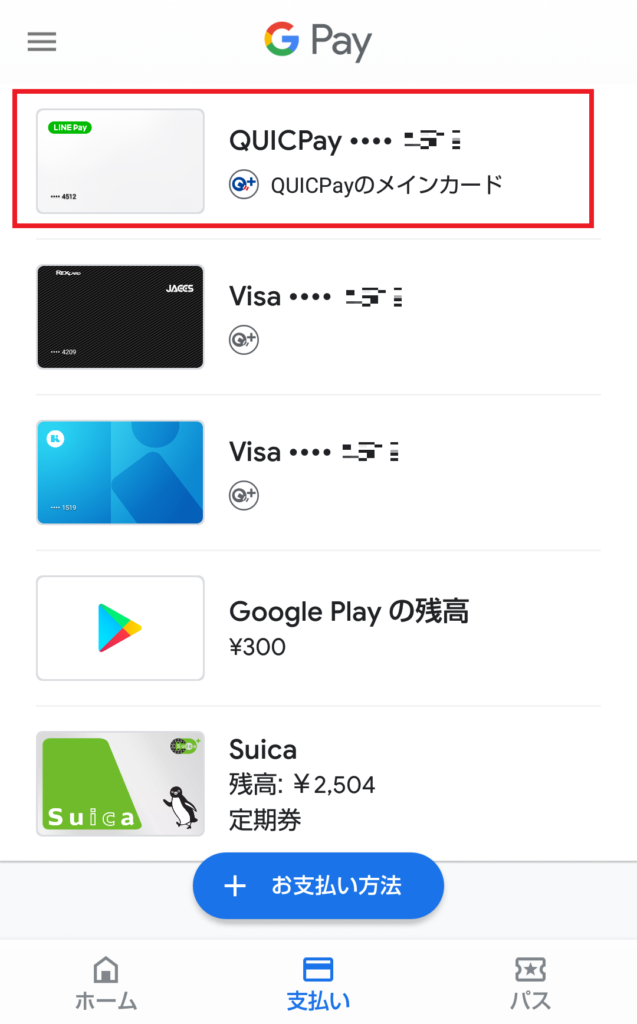
まとめ
Google Pay アプリ上で LINE PAY の残高が見れなかったり、チャージできない点は少し不満ですが、今後に期待したいと思います。
チャージはこれまでどおり、LINE アプリまたはコンビニで行いましょう。
QUICPay 対応により更に便利になりましたが、「QR コード決済」や QUICPay 未対応の店舗で利用するためにも「LINE PAY カード」は持っておいたほうがいいでしょう。
QUICPay はクレジットカードが必要となり未成年にはハードルが高くなっていましが、LINE PAY は未成年でも気軽に利用できるようになったかと思います。
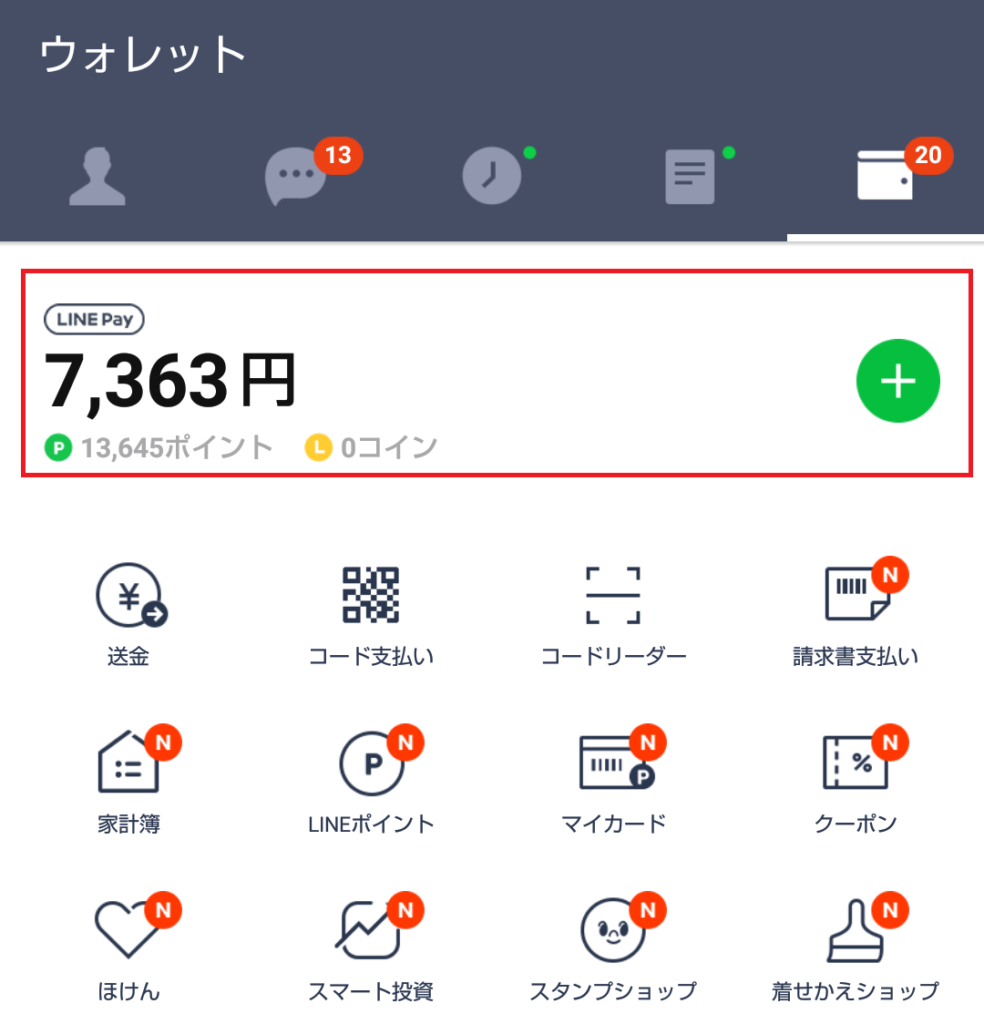
![[QUICPay]をタップ](https://584homes.com/wp-content/uploads/2018/11/clip_now_20181122_141719-685x1024.png)
![[Google Payに登録] をタップ](https://584homes.com/wp-content/uploads/2018/11/clip_now_20181122_141727-637x1024.png)
![[続行] をタップ](https://584homes.com/wp-content/uploads/2018/11/clip_now_20181122_141741-637x1024.png)
![[続行] をタップ](https://584homes.com/wp-content/uploads/2018/11/clip_now_20181122_141944.png)
![利用規約が開くため [もっと見る] をタップ](https://584homes.com/wp-content/uploads/2018/11/clip_now_20181122_142412-637x1024.png)
![[同意する] をタップ](https://584homes.com/wp-content/uploads/2018/11/clip_now_20181122_142416-637x1024.png)
![[OK] をタップ](https://584homes.com/wp-content/uploads/2018/11/clip_now_20181122_142450-637x1024.png)
![メインカードに設定する場合は [メインカードに設定] をタップ](https://584homes.com/wp-content/uploads/2018/11/clip_now_20181122_142459.png)
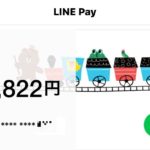

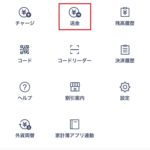








コメントを書く